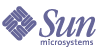
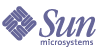
| |
| Sun Java System Portal Server Mobile Access 6 2004Q2 管理指南 | |
第 4 章
管理行動 Portal DesktopPortal Server Mobile Acess 軟體會使用 Identity Server 軟體的管理主控台管理行動 Portal Desktop。
本章涵蓋下列主題:
瞭解無線桌面派送程式一旦安裝 Mobile Access 軟體,則 Portal Server 會提供行動 Portal Desktop、語音 Portal Desktop 與標準 Portal Desktop。在使用者登入 Portal Server 時,無線桌面派送程式 (為 Mobile Access 軟體的元件) 會決定哪個 Portal Desktop 適合傳送使用者請求。
無線桌面派送程式會使用 XML 顯示設定檔配置決定哪個 Portal Desktop (標準、行動或語音) 適合傳送使用者請求。無線桌面派送程式:
行動 Portal Desktop 的預設通道是 WirelessDesktopDispatcher。您可以編輯 WirelessDesktopDispatcher 容器以支援特定裝置的其他容器。
編輯無線桌面派送程式特性無線桌面派送程式特性包括:
desktopContainer 特性會對映行動裝置到適當的容器。這個對映會識別傳送請求的方式。
依預設,顯示原生內容的裝置發出的 HTTP 請求 (例如,使用 WML 的 Nokia 裝置) 會傳送至 JSPNativeContainer。顯示描繪內容的裝置發出的 HTTP 請求會傳送至 JSPRenderingContainer。
若要編輯 desktopContainer 特性,請參閱若要設定行動通道的條件式特性。
若要編輯 selectedClients 特性
- 以管理員的身份登入 Identity Server 管理主控台。
依預設,「標頭框架」中的「識別管理」及「導覽框架」中的「組織」皆已選取。
- 從「導覽」框架的「檢視」功能表,選取「服務」。
- 按一下 Portal Server 配置之下的 Portal Desktop 箭頭。
Portal Desktop 頁面會顯示於右側的「資料」框架中。
- 按一下「顯示設定檔」的「管理通道與容器」連結。
「通道」頁面會顯示於右側的「資料」框架中。
- 在「容器通道」區段之下,按一下 WirelessDesktopDispatcher 的「編輯特性」連結。
將顯示容器的特性設定頁面。
- 向下捲動至 selectedClients 然後按一下 selectedClients 連結。會顯示特性的編輯頁。
- 依需要編輯特性。
設定條件式特性用戶端類型的條件式特性可讓管理員指定用戶端類型特定的通道或容器通道特性。用戶端類型的條件式特性也可以是階層式,如同用戶端資料也是階層式。
條件式特性的語法是 client=clientType。例如,client=WML 是 WML 用戶端類型的條件式特性名稱。
無線桌面派送程式的 desktopContainer 特性是用戶端類型 client=WML 的用戶端條件式特性範例。依預設,這個特性的定義是 desktopContainer=JSPRenderingContainer。
此處是 Nokia 裝置預設 desktopContainer 特性的階層式表示形式:
client=WML -> desktopContainer=JSPRenderingContainer
client=Nokia -> desktopContainer=JSPNativeContainer
WML 用戶端樣式中的裝置使用 JSPRenderingContainer。然而,由 Nokia 用戶端樣式定義的 WML 用戶端子集會使用不同的 desktopContainer 定義。他們使用 JSPNativeContainer。
若要設定行動通道的條件式特性
- 以管理員的身份登入 Identity Server 管理主控台。
依預設,「標頭框架」中的「識別管理」及「導覽框架」中的「組織」皆已選取。
- 從「導覽」框架的「檢視」功能表,選取「服務」。
- 按一下 Portal Server 配置之下的 Portal Desktop 箭頭。
Portal Desktop 頁面會顯示於右側的「資料」框架中。
- 按一下「顯示設定檔」的「管理通道與容器」連結。
「通道」頁面會顯示於右側的「資料」框架中。
- 在「容器通道」區段或「通道」區段之下,按一下您要變更的通道的「編輯特性」連結。
將顯示頻道的特性設定頁面。
- 向下捲動以找出您要變更的用戶端類型特性。(例如:client=WML。) 按一下特性的連結。
隨即顯示用戶端類型的特性設定。
- 新增或移除適當的設定。
- 按一下「儲存」以儲存您的變更,或按一下「重設」以重新來過。
出現「變更已儲存」訊息。
編輯通道狀態特性這些特性表示至 JSPNativeContainer 與 JSPRenderingContainer 的通道狀態。這些特性允許一般使用者僅在行動 Portal Desktop 上顯示通道的標題列,而非在線上載入通道的內容。
這些特性包括:
這些特性會決定,是否應於標準 Portal Desktop 中的使用者「行動裝置」編輯頁面中顯示「載入桌面時載入通道」核取方塊。兩個特性的預設值皆為 true。因此,會顯示核取方塊。若任一特性為 false,則不會顯示核取方塊。
若要編輯通道狀態特性
- 以管理員的身份登入 Identity Server 管理主控台。
依預設,「標頭框架」中的「識別管理」及「導覽框架」中的「組織」皆已選取。
- 從「導覽」框架的「檢視」功能表,選取「服務」。
- 按一下 Portal Server 配置之下的 Portal Desktop 箭頭。
Portal Desktop 頁面會顯示於右側的「資料」框架中。
- 按一下「顯示設定檔」的「管理通道與容器」連結。
「通道」頁面會顯示於右側的「資料」框架中。
- 在「容器通道」區段之下,按一下您要變更之通道的「編輯特性」連結。
將顯示通道的特性設定頁面。
- 向下捲動這些特性的核取方塊,並變更設定 (如果需要)。
- 按一下「儲存」以儲存您的變更,或按一下「重設」以重新來過。
出現「變更已儲存」訊息。
編輯 JSPRenderingContainer 特性JSPRenderingContainer 的兩個進階特性會指定如何顯示錯誤頁與編輯頁。這些特性為:
若要編輯 JSPRenderingContainer 的進階特性
- 以管理員的身份登入 Identity Server 管理主控台。依預設,「標頭框架」中的「識別管理」及「導覽框架」中的「組織」皆已選取。
- 從「導覽」框架的「檢視」功能表,選取「服務」。
- 按一下 Portal Server 配置之下的 Portal Desktop 箭頭。
Portal Desktop 頁面會顯示於右側的「資料」框架中。
- 按一下「顯示設定檔」的「管理通道與容器」連結。
「通道」頁面會顯示於右側的「資料」框架中。
- 在「容器通道」區段或「通道」區段之下,按一下您要變更的通道的「編輯特性」連結。
將顯示通道的特性設定頁面。
- 向下捲動至「進階」標題,並尋找「預設」特性。
- 依需要變更特性。
- 按一下「儲存」以儲存您的變更,或按一下「重設」以重新來過。
出現「變更已儲存」訊息。